Як заблокувати Cortana від запуску в Windows 10
- Cortana – це віртуальний помічник, який допоможе вам відстежувати те, що вас цікавить, шукати інформацію або збирати її з інших пристроїв та багато іншого.
- Починаючи з Windows 10 версії 2004, ви можете заблокувати Cortana для автоматичного запуску та відтворення з його параметрами запуску.
- Якщо вам потрібна додаткова інформація про Cortana, перейдіть до нашого розділу Microsoft Cortana.
- У Центрі технічних підручників, який ви заповнюєте, знайдіть усі наші посібники щодо використання програмних та апаратних пристроїв.
Щоб виправити різні проблеми з ПК, ми рекомендуємо DriverFix: це програмне забезпечення буде підтримувати ваші драйвери та працювати, тим самим захищаючи вас від поширених помилок комп’ютера та відмови обладнання. Перевірте всі свої драйвери зараз у 3 простих кроки:
- Завантажте DriverFix (перевірений файл завантаження).
- Клацніть «Почати сканування», щоб знайти всі проблемні драйвери.
- Клацніть «Оновити драйвери», щоб отримати нові версії та уникнути несправностей системи.
- DriverFix цього місяця завантажили 503 476 читачів.
Cortana – це віртуальний асистент, який постачається з Windows 10.
Якщо ви ввійшли у свій обліковий запис Microsoft, Cortana допоможе вам відстежувати те, що вас цікавить, шукати інформацію або збирати її з інших пристроїв та багато іншого.
Починаючи з Windows 10 версії 2004, ви можете заблокувати Cortana для автоматичного запуску та відтворення з його параметрами запуску.
Якщо ви один з користувачів, який завжди хотів це зробити, прочитайте наш посібник про те, як дуже легко заблокувати Cortana від запуску в Windows 10.
Як я можу заблокувати автоматичний запуск Cortana?
Є кілька способів позбутися Cortana зі списку запуску, але спочатку ви впевнені, що хочете її відключити?
Microsoft внесла кілька змін до Cortana у Windows 10 версії 2004, які можуть збільшити вашу продуктивність.
1 Як заблокувати Cortana з диспетчера завдань
- Відкрийте диспетчер завдань, клацнувши правою кнопкою миші на панелі завдань та вибравши зі списку диспетчер завдань.
- Клацніть на Докладніше внизу ліворуч вікна.
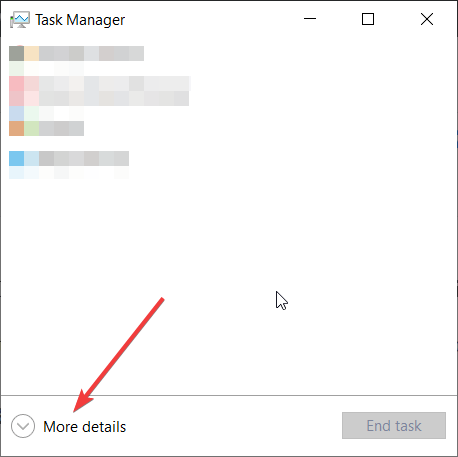
- Тепер клацніть на вкладці Запуск, потім натисніть на програму Cortana зі списку і, нарешті, натисніть кнопку Вимкнути в нижньому правому куті вікна.
![Як заблокувати Cortana від запуску в Windows 10]()
2 Як заблокувати Cortana за допомогою налаштувань програми
- Відкрийте меню “Налаштування”, натиснувши кнопку “Пуск” і шестірню безпосередньо над кнопкою живлення.
- Перейдіть до Додатки, а потім натисніть опцію Запуск на лівій панелі.
- Знайдіть програму Cortana на правій панелі та переведіть кнопку запуску у положення Вимк.
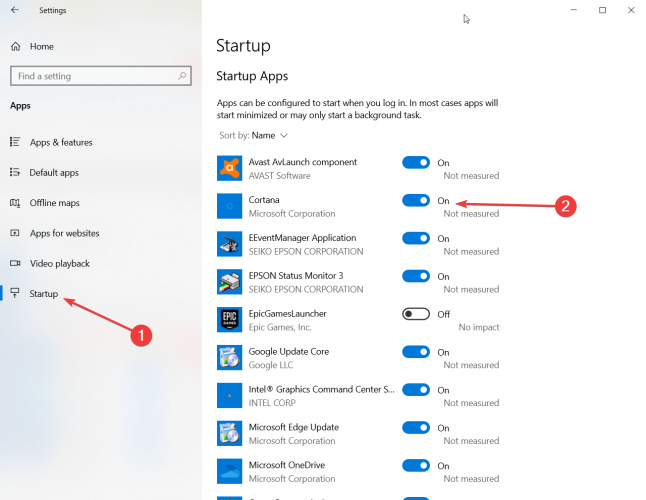
3 Як заблокувати Cortana за допомогою додаткових налаштувань
- Відкрийте Налаштування, як у попередньому рішенні, потім перейдіть до Додатки та натисніть на Програми та функції на лівій панелі.
- Знайдіть у списку програму Cortana та натисніть її, щоб розгорнути.
- Тепер клацніть на Додаткові параметри під ним.
![Як заблокувати Cortana від запуску в Windows 10]()
- Прокрутіть униз, поки не знайдете параметр Запуск входу в рекламу та перемкніть кнопку на вимкнено.
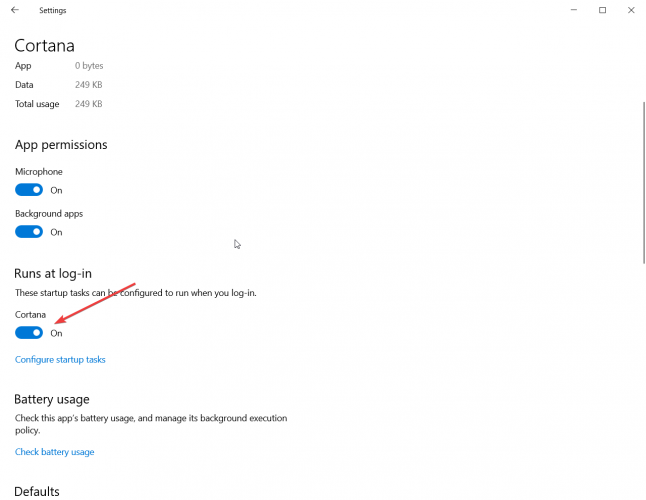
Будь-який метод, який ви використовуєте, матиме однаковий результат. Звичайно, якщо ви передумаєте, ви можете виконати ті самі дії, щоб повернути його назад.
Будь ласка, залиште нам свої думки в коментарях нижче.


